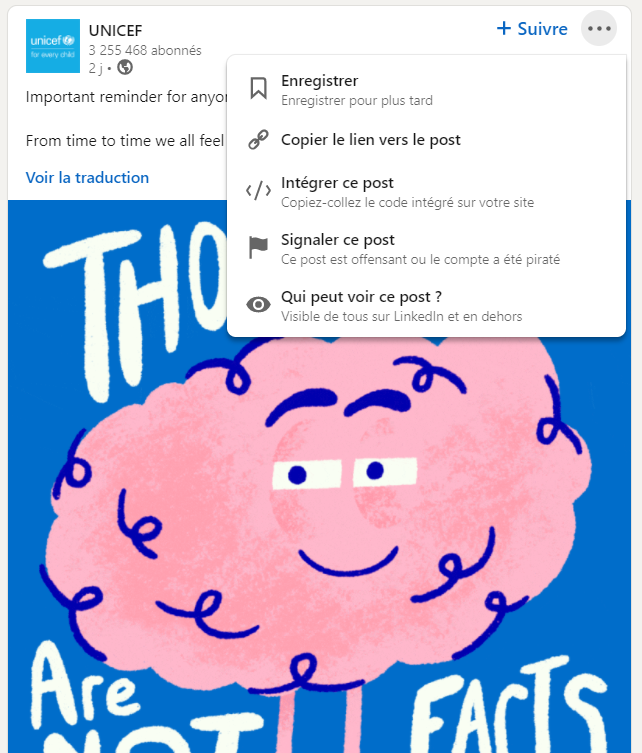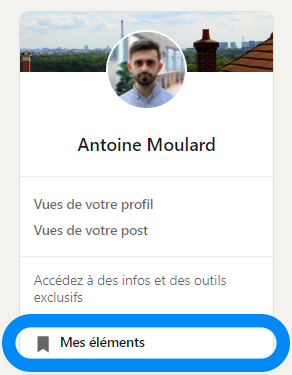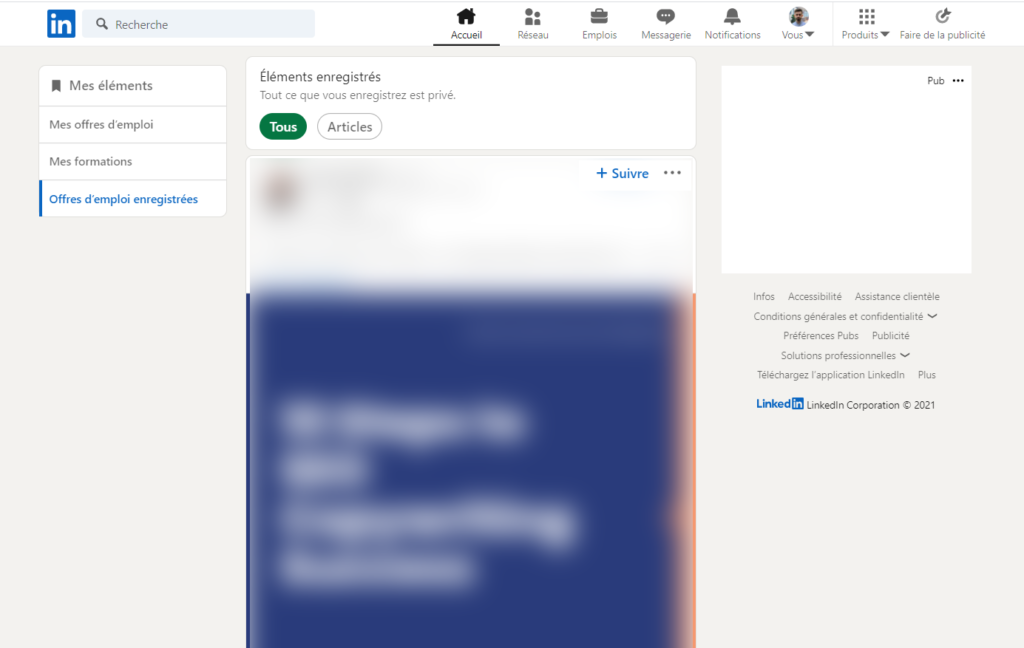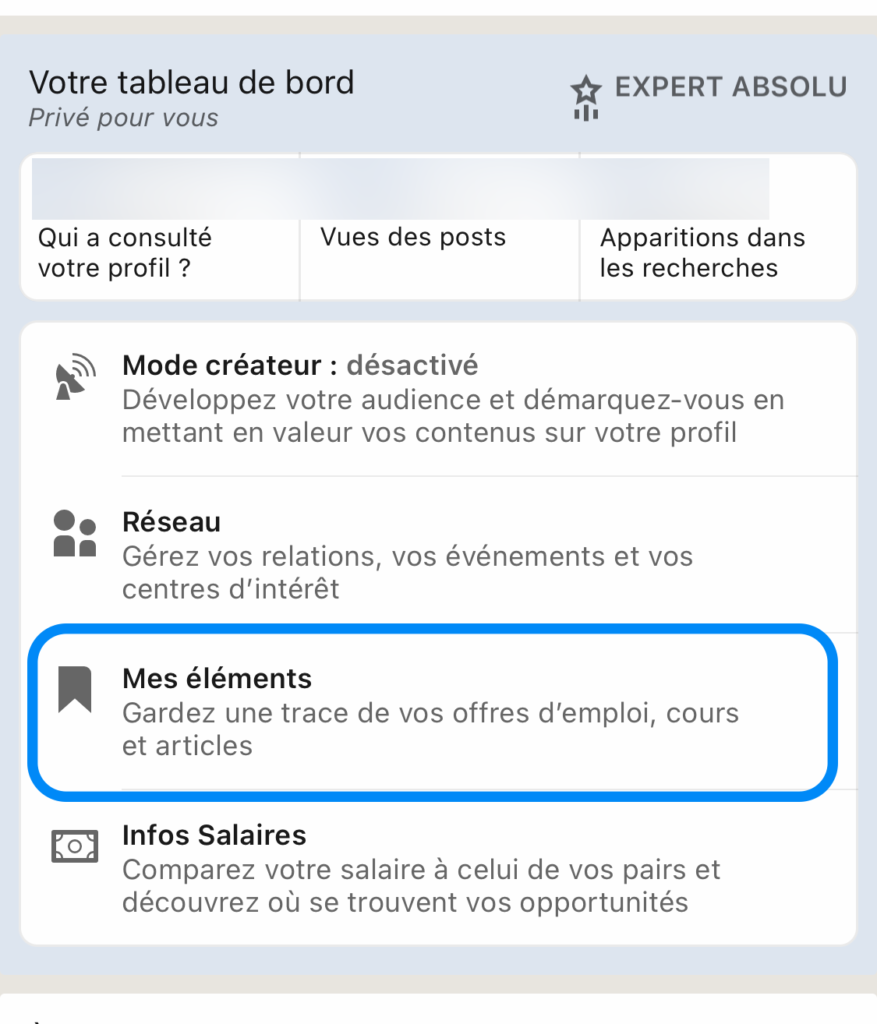Une petite fonctionnalité simple mais pratique sur LinkedIn. Vous voyez sûrement de nombreux posts et publications sur votre feed LinkedIn et certains sont beaucoup plus intéressants que d’autres. LinkedIn vous propose une petite fonctionnalité qui permet d’enregistrer toutes les publications que vous appréciez pour les retrouver facilement plus tard.
Si vous souhaitez enregistrer en brouillon votre propre post LinkedIn, je vous conseille mon article sur le sujet : Comment enregistrer son post LinkedIn en brouillon ?
Sommaire
ToggleComment enregistrer une publication LinkedIn depuis votre ordinateur ?
1- Enregistrer une publication sur ordinateur
Sur votre fil d’actualité quand vous voyez une publication que vous voulez sauvegarder, il faut cliquer sur les trois points en haut à droite de la publication « … » puis vous pouvez cliquer sur « Enregistrer »
Dès lors que vous cliquez sur « Enregistrer » vous verrez apparaître une petite pop-up qui vous indique que vous avez bien enregistré l’élément. Mais vous retrouverez aussi un lien vers l’ensemble des éléments enregistrés que vous avez sauvegardés.
Deux logos facilement reconnaissables sur l’ensemble de la plateforme LinkedIn vont vous permettre de savoir ce qui a été enregistré ou non :
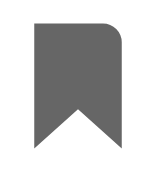
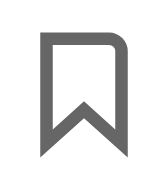
A noter, comme le précise LinkedIn, que les éléments enregistrés sont personnels et privés. Vous êtes le seul à savoir que vous avez enregistré pour plus tard la publication.
2- Retrouver les publications LinkedIn enregistrées sur ordinateur
Il existe plusieurs façons de retrouver vos éléments enregistrés LinkedIn. La plus simple est d’aller sur votre fil d’actualité et de regarder sur la partie gauche de l’écran.
Vous verrez alors une disposition similaire à celle-ci en haut à gauche de l’écran. Puis dans ce bloc, vous verrez une section « Mes éléments ». Il faut cliquer dessus pour vous rendre sur la page des éléments sauvegardés.
A savoir aussi que dès que vous enregistrez un élément une pop-up apparaît avec ce texte « Élément enregistré. Tout voir » vous pourrez alors consulter tous vos posts enregistrés en cliquant sur « Tout voir ».
L’url de la page correspond à : https://www.linkedin.com/feed/saved/
Sur la partie Gauche, on peut voir trois sections « Mes offres d’emploi », « Mes formations », « Offres d’emploi enregistrées »
Vous allez retrouver tous les éléments enregistrés LinkedIn dans la partie « Offres d’emploi enregistrées ». Ce n’est pas forcément la meilleure dénomination mais les posts sauvegardés pour plus tard seront ici.
A noter que vous pouvez aussi retrouver ici les articles LinkedIn que vous avez sauvegardés via l’onglet « Articles ».
3- Retirer une publication enregistrée sur ordinateur
Pour retirer une publication de votre liste, il suffit de se rendre sur la page de vos éléments enregistrés. Puis de cliquer sur les trois petits points « … » en haut de la publication puis de cliquer sur « Retirer ».
Comment enregistrer une publication LinkedIn depuis iOS (iPhone) ?
1- Enregistrer une publication sur iOS
Pour enregistrer un post depuis un iOS (iPhone) rendez-vous sur l’application officielle de LinkedIn. Puis dans votre fil d’actualité vous pouvez cliquer sur les trois petits points d’un post en haut à droite « … », puis cliquer sur « Enregistrer ».
2- Retrouver les publications LinkedIn enregistrées sur iOS
Pour retrouver les publications LinkedIn que vous avez enregistrées sur votre compte LinkedIn, vous devez vous rendre sur votre profil.
Pour cela, il faut cliquer en haut à gauche sur votre photo de profil, puis un volet va s’ouvrir. Il faudra alors cliquer sur « Voir le profil » à côté de votre nom et de votre photo du volet.
Une fois rendu sur votre profil, il suffit de scroller un peu sur votre profil et vous verrez une box bleue similaire à celle ci-dessous :
Dans cette box vous verrez alors une ligne « Mes éléments » ou vous retrouverez, comme sur la version ordinateur de votre compte LinkedIn, tous vos éléments enregistrés.
A savoir que cette section apparaît uniquement si vous avez déjà enregistré une ou plusieurs publications LinkedIn.
3- Retirer une publication enregistrée sur iOS
Pour retirer une publication enregistrée sur iOS, il suffit de retourner sur la liste de vos éléments enregistrés (étape 2) puis de cliquer sur les trois petits points « … » d’une de vos publications enregistrées puis de cliquer sur « Retirer ».
Il s’agit de la même démarche que pour enregistrer mais ici pour en retirer une.
Comment enregistrer une publication LinkedIn depuis Android ?
1- Enregistrer une publication LinkedIn depuis un smartphone Android
Pour enregistrer un post depuis un smartphone sous Android rendez-vous dans sur l’application officielle de LinkedIn. Puis dans votre fil d’actualité vous pouvez cliquer sur les trois petits points d’un post en haut à droite » ˅ » puis cliquer sur « Enregistrer ».
2- Retrouver les publications enregistrées LinkedIn sur Android
Pour retrouver les publications LinkedIn que vous avez enregistrées sur votre compte LinkedIn, vous devez vous rendre sur votre profil.
Pour cela, il faut cliquer en haut à gauche sur votre photo de profil, puis un volet va s’ouvrir. Il faudra alors cliquer sur « Voir le profil » à côté de votre nom et photo du volet.
Une fois rendu sur votre profil, il suffit de scroller un peu sur votre profil et vous verrez une box bleue similaire à celle ci-dessous :
Dans cette box vous verrez alors une ligne « Mes éléments » ou vous retrouverez, comme sur la version ordinateur de votre compte LinkedIn, tous vos éléments enregistrés.
A savoir que cette section apparaît uniquement si vous avez déjà enregistré une ou plusieurs publications LinkedIn.
3- Retirer une publication enregistrée sur Android
Pour retirer une publication enregistrée sur Android, il suffit de retourner sur la liste de vos éléments enregistrés (étape 2) puis de cliquer sur l’icône en haut à droite d’une publication « ˅ » d’une de vos publications enregistrées puis de cliquer sur « Retirer ».
Il s’agit de la même démarche que pour enregistrer mais ici pour en retirer une.
Vous souhaitez savoir « Comment enregistrer une vidéo d’un post sur LinkedIn ? », rendez-vous ici ! https://antoine-moulard.com/webmarketing/enregistrer-video-post-linkedin/